Pelastus- ja korjauslevyjä on ollut vuosien varrella useita ja jotkut perustuvat Linuxiin, kun taas toiset pelastuslevyt perustuvat Windowsiin. Suosikkimme on pitkään ollut Hirenin BootCD, joka oli ja on edelleenkin täydellinen korjausvälineistö levylle, vaikka se onkin hieman vanhanaikainen. Mutta ympärillä on paljon vaihtoehtoja, jopa maksetut pelastuslevyt. Wondershare, joka normaalisti liittyy videonmuuntamisohjelmiin, tuottaa Windows-pohjaisen pelastuslevyn nimeltä LiveBoot 2012.
Wondershare LiveBoot 2012 on käynnistyskelpoinen korjaus- ja pelastuslevy, johon sisältyy yli 40 työkalua tietokoneen käynnistysongelmien korjaamiseen, poistettujen tietojen palauttamiseen, kiintolevyjen kloonaamiseen, Windowsin ja Office-tuoteavaimien palauttamiseen ja jopa Windows-salasanojen palauttamiseen. Haittapuoli on LiveBoot 2012 on shareware ja maksaa 59, 95 dollaria. Tällä hinnalla useimmat ihmiset yleensä jättävät sen huomiotta ja käyvät sen sijaan yhden monista ilmaisista vaihtoehdoista.
LiveBoot on tarjottu lahjoituksena muutaman kerran vuosien varrella, mutta valitettavasti ei viime aikoina. LiveBootista on kuitenkin joitain mielenkiintoisia asioita. Ensinnäkin, et tarvitse lisenssiavainta ladataksesi täysversiota ISO, joka voidaan polttaa CD- tai USB-levylle. Ja toiseksi, asennuksen asennusversio vaatii rekisteröinnin, mutta kaikki se tarjoaa työkaluja ISO: n kirjoittamiseen mediaan ja joitain ohjeoppaita, joten se ei ole välttämätöntä. Tässä näytämme sinulle, miten ladata ja käyttää Wondershare LiveBoot 2012 laillisesti ja vapaasti, sekä katsoa mitä LiveBoot-käyttöjärjestelmä sisältää.
Lataa ja asenna Wondershare LiveBoot 2012 -ohjelmisto
Jos haluat asentaa LiveBoot-ohjelmiston, hyvä uutinen on, että aiempien lahjojen lisenssitiedot ovat kaikille samat ja eivät ole yksilöllisiä jokaiselle käyttäjälle. Vaikka kaikki lahjoitukset ovat kauan sitten vanhentuneet, yleiset lisenssikoodit toimivat edelleen.
1. Lataa LiveBoot 2012 -asennusohjelma . Tämä on suora linkki asennustiedostoon, koska sinun on yleensä käytettävä erillistä lataustyökalua saadaksesi se.
2. Suorita liveboot_full823.exe asentaaksesi Wondershare LiveBoot. Rekisteröi ohjelmisto asennuksen aikana syöttämällä seuraava sähköposti- ja lisenssikoodi. Suorita sitten asennus loppuun.
Lisenssisähköposti:
Lisenssikoodi: BB7E388D91A8C465FCB05B5D104E2833
3. Ohjatulla Wondershare LiveBoot 2012 -toiminnolla voit luoda käynnistettävän CD- tai USB-muistitikun mukana toimitetusta ISO-kuvasta. CD-levyjen polttotyökalu on itse asiassa ImgBurn, joka sinulla voi jo olla järjestelmässäsi.

Ohjatulla toiminnolla on muutama ohje-näyttö, joka auttaa sinua luomaan mediaa ja käynnistämään järjestelmän luodulla tallennusvälineellä, jos et ole varma tai sinulla on ongelmia järjestelmän käynnistämisessä CD / USB-levylle.
Lataa Wondershare LiveBoot 2012 ISO
LiveBoot ISO ladataan yleensä erikseen etuosan työkalun kautta tai löytyy asennustiedoston sisällä. Kumpaakaan ei vaadita täyden ISO-kuvan saamiseksi.
1. Lataa Wondershare LiveBoot 2012 ISO -kuva virallisesta suorasta linkistä. Tämä on sama kuin rekisteröidyn asennusohjelman ISO ja molemmilla on sama SHA-1-tarkistussumma.
2. Kirjoita liveboot_full823.iso CD-levylle sisäänrakennetun Windows-työkalun tai kolmannen osapuolen ISO-polttotyökalun avulla. Voit vaihtoehtoisesti kirjoittaa kuvan USB-muistitikulle kuten Rufus-työkalun.
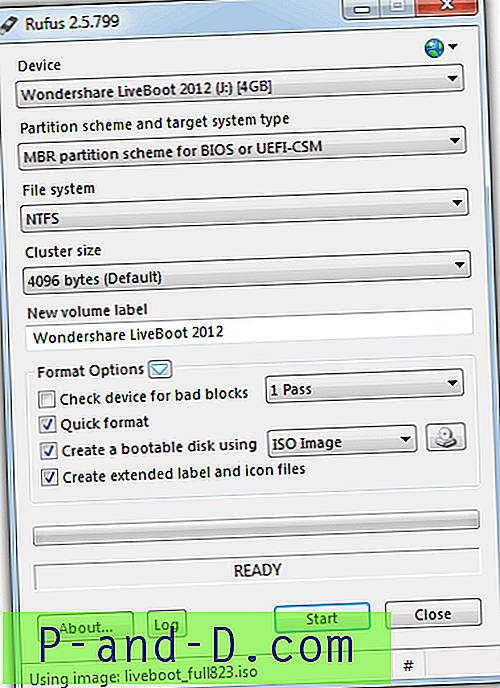
Kun olet luonut käynnistettävän CD-levyn tai USB: n, käynnistä tietokone sen kanssa. Käynnistysvalikon ”Boot from LiveBoot” -valikko tulisi olla jo valittuna ja käynnistyy automaattisesti muutamassa sekunnissa.
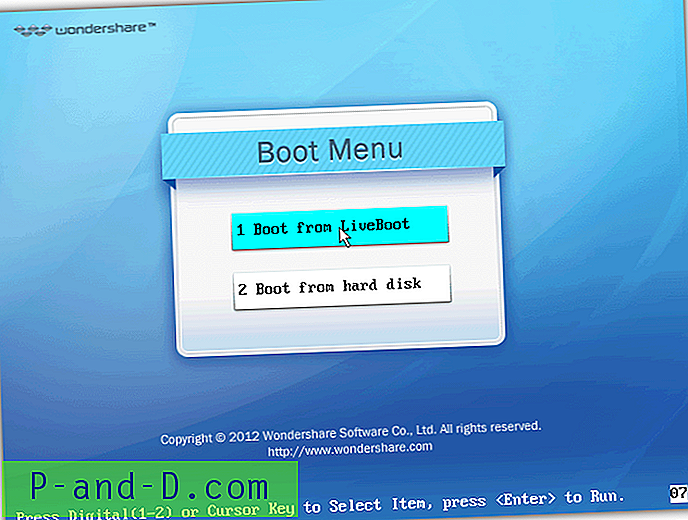
Wondershare LiveBoot 2012
Wondershare LiveBoot 2012 on Windows 7 Ultimate 32-bittinen WinPE-versio, jossa on verkko- / Internet-yhteys ja Internet Explorer 8. Se sisältää myös useita Windows-työkaluja, jotka löydät yleensä Käynnistä-valikon Apuohjelmat -kohdasta; Laskin, komentokehote, tietokoneen hallinta, levyn siivoaminen, Regedit, etätyöpöytä, järjestelmän palautus ja muutama.
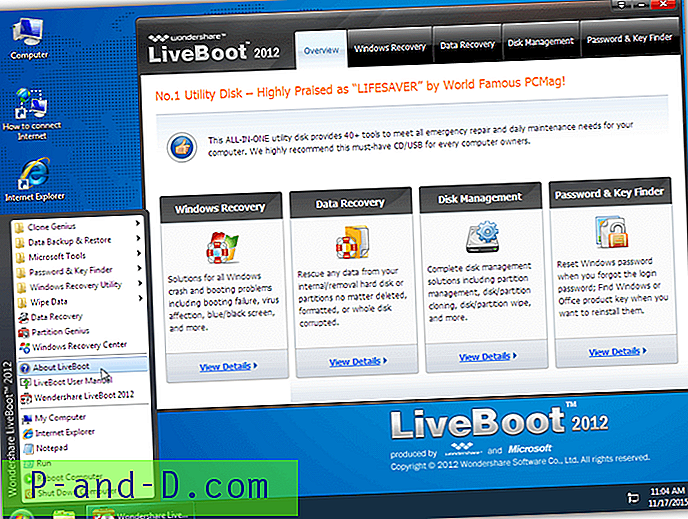
Järjestelmän todellinen sydän on LiveBoot 2012 -käyttöliittymäsovellus, joka tarjoaa pääsyn useisiin korjaus-, palautus-, hallinta- ja ylläpitotyökaluihin ja oppaisiin, jotka voivat auttaa monissa mahdollisissa ongelmissa. Vaihtoehtoinen tapa käynnistää mikä tahansa erillinen LiveBoot-työkalu on Käynnistä-valikon kautta. Tässä on piilotettu saatavuudesta.
Windowsin palautus
Monet näistä työkaluista auttavat Windowsin lataamiseen liittyvissä ongelmissa tai eivät pysty käynnistymään kokonaan ja ovat edistyneemmille käyttäjille, mikäli väärä käyttö voi pahentaa asioita.
Boot File Recovery - Korjaa tietokoneen musta näyttö käynnistyksellä korvaamalla puuttuvat järjestelmän käynnistystiedostot, kuten NTLDR, NTDetect.com, BOOTMGR ja NTFS.Sys.
Boot Sector Recovery - Palauta vioittunut tai puuttuva käynnistyssektori.
MBR-palautus - Korvaa puuttuva tai vioittunut Master Boot Record.
Rekisterieditori - Muokkaa suoraan järjestelmän rekisteriä LiveBootista.
Registry Recovery - Palauta järjestelmän varmuuskopioidut rekisteritiedostot (näyttää olevan vain Windows XP: llä).
Windows-varmuuskopiointi - Luo varmuuskopio Windows-järjestelmästä, MBR: stä, osiotaulukosta, rekisteristä tai mistä tahansa näiden neljän vaihtoehdon yhdistelmästä.
Windowsin palautus - Palauta yllä olevista varmuuskopioista luodut varmuuskopiot.
Palautuskeskuksen osassa on myös useita oppaita, joiden avulla voit löytää syyt ja mahdolliset ratkaisut ongelmiin, jotka voidaan korjata yllä mainitulla tai joillakin muilla mukana toimitetuilla korjausvälineillä.

Tietojen palautus
Käynnistävän pelastuslevyn, kuten Wondershare Data Recovery from LiveBoot, käyttäminen kadonneiden tai poistettujen tiedostojen tai osioiden palauttamiseen on hyvä tehtävä, koska jos yrität palauttaa tiedostoja Windowsin sisällä, on enemmän mahdollisuuksia, että tiedot korvataan vahingossa.
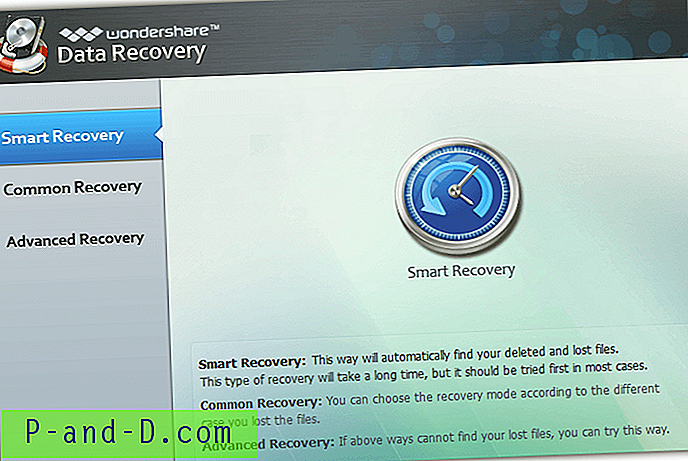
Wondershare Data Recovery -ohjelmassa on useita vaihtoehtoja, joista valita:
Älykäs palautus - Oletusasetus ja yrittää löytää kaiken mahdollisen.
Poistettujen tiedostojen palautus - Palauta vahingossa poistetut tiedostot.
Lost File Recovery - Palauta tiedostot vioittuneista tai alustetuista osioista.
Lost Partition Recovery - Yritä palauttaa osio ensin, jos sitä ei voida tunnistaa.
RAW-palautus - Syvin käytettävissä oleva skannaus ja viimeinen keino, koska tiedostonimiä ei säilytetä.
Jatka palautusta - Kauan kestävät skannaukset voidaan pysäyttää ja jatkaa myöhemmin uudelleen.
Levynhallinnointi
Levyn hallinta -osa ei korjaa tai korjaa mitään Windowsin erityisongelmia, ja se on tarkoitettu lähinnä asemien varmuuskopiointiin, palauttamiseen, kloonaamiseen, pyyhkimiseen tai osiointiin. Varmuuskopion tekeminen ensin järjestelmästä on aina suositeltavaa, jos korjausyritykset aiheuttavat odottamattomia ylimääräisiä ongelmia.
Clone Genius - Kopioi osio tai koko asema toiseen osioon tai asemaan, josta on hyötyä siirryttäessä vanhasta asemasta uuteen tai suurempaan asemaan.
Partition Genius - Samankaltainen kuin muiden osioiden hallinta, kuten Minitool Partition Wizard tai EaseUs Partition Master, Partition Genius antaa sinun luoda, poistaa, muuttaa kokoa ja alustaa osioita levyasemillasi.
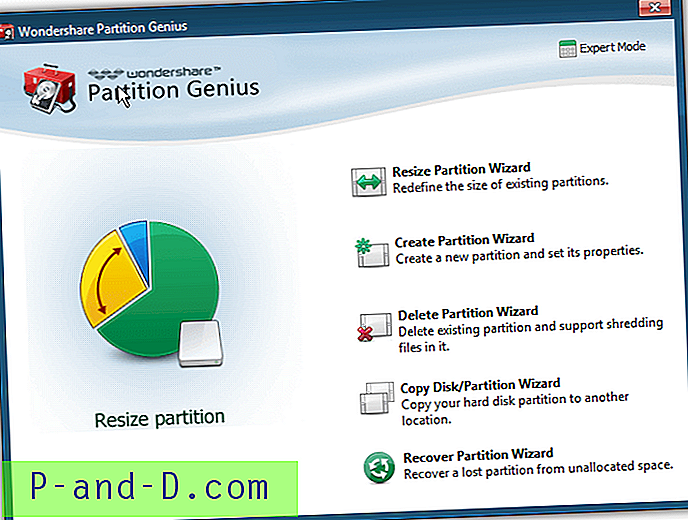
Pyyhi tiedot - Kaksi työkalua osioiden tai kiintolevyjen sisällön pyyhkimiseen, välttämättömiä, jos myyt aseman tai annat sen jollekin toiselle.
Tietojen varmuuskopiointi ja palautus - Sallii kuvan varmuuskopion luomisen tai asemien tai valittujen osioiden palauttamisen.
Salasana ja avaintunnistin
Salasana ja näppäinhaku -välilehti antaa sinun palauttaa Windows-käyttäjätilin salasana, mikä on valtava apu, jos joku on unohtanut tilin salasanan kirjautumiseen. Valitse vain Windows-kohdeasennus ja käyttäjä ja napsauta sitten Palauta. Seuraavan uudelleenkäynnistyksen yhteydessä salasana on poissa.
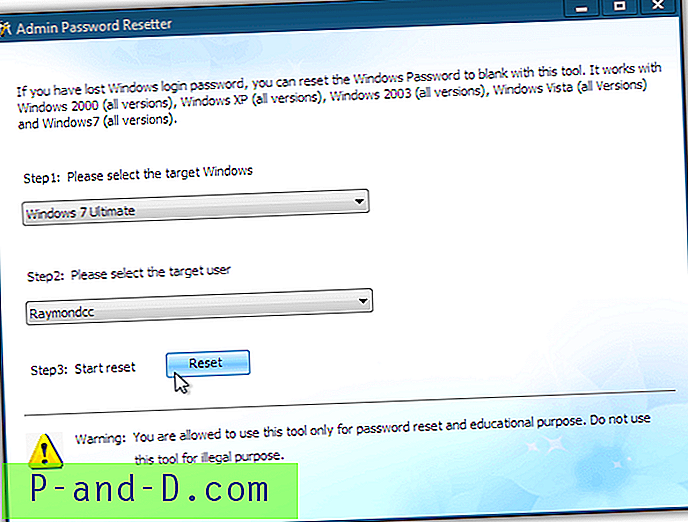
Windows Key Finder on hyödyllinen, jos haluat tietää Windows 7: n ja sitä alhaisemman tuoteavaimen, kun taas Office Key Finder näyttää asennetun Office 2000-2010 -tuoteavaimen. Nämä voivat olla käteviä, jos Windows ei ole korjauskelpoinen ja haluat avaimet avata ennen asennusta.
LiveBoot 2012 -yhteensopivuus Windows 8 / 8.1 ja 10: n kanssa
LiveBoot ISO-kuva luotiin vuonna 2011 ja ennen Windows-versioiden, kuten 8, 8.1 ja 10, julkaisua. Sivustolla todetaan, että LiveBoot ei ole 100% yhteensopiva näiden käyttöjärjestelmien kanssa, ja sanotaan: "Se voi vain käynnistää tietokoneesi, kloonata kiintolevyn, varmuuskopioida ja palauttaa tiedoston ja järjestelmän, osion, alustaa kiintolevyn käynnistystilassa".
Sikäli kuin voimme tietää, useimmat toiminnot toimivat todellakin Windows 8 / 8.1 ja 10: ssä ilman suuria ongelmia, vaikka Windows-tuotetunnuksen näyttövaihtoehto ei näytä koko avainta ja näyttää BBBBB viiden ensimmäisen merkin ajan.
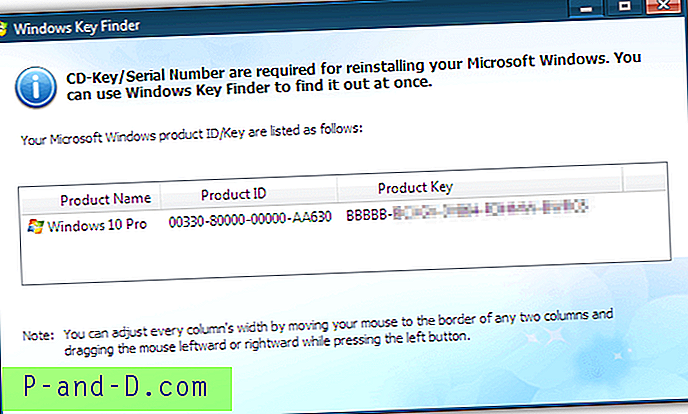
Alueita, jotka todennäköisimmin aiheuttavat ongelmia, jos niitä on, ovat Windowsin palautus -osan työkalut, jotka korvaavat Windowsin käynnistystiedostot. Turvallisuuden varmistamiseksi varmista, että sinulla on riittävät varmuuskopiot ennen korjausten tekemistä, jos käytät Windows 8, 8.1 tai 10.
Tilin salasanan palauttaminen Windows 10: ssä
Jos käytät paikallista käyttäjätiliä Windows 10 tai Windows 8 / 8.1, LiveBoot pystyy silti palauttamaan salasanan, jotta voit päästä takaisin Windowsiin. Se toimii myös jos tilissä on paikallisen salasanan lisäksi PIN-numero tai kuva. Se EI kuitenkaan toimi Microsoft-tilin kanssa, koska kyseinen salasana on tallennettu Microsoftin palvelimille eikä sitä voi palauttaa paikallisesti.
Palauta Windows 10 -käyttäjätilin salasana
Paikallisen käyttäjätilin salasanan palauttaminen on helppoa, valitse salasanan vaihtovaihtoehto LiveBootissa, valitse Windows 10 ja tili ja paina sitten Palauta .
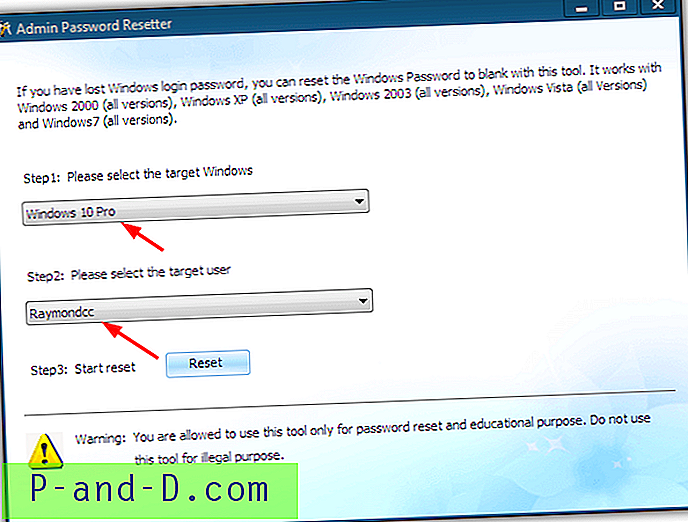
Seuraavan uudelleenkäynnistyksen yhteydessä Windows ei pyydä salasanaa ja kirjaudu sisään suoraan.
Palauta Windows 10 -käyttäjätili PIN-koodilla
Sekä käyttäjätilin salasanan että PIN-koodin poistaminen on vielä muutama vaihe.
1. Palauta salasana LiveBoot 2012: llä ja käynnistä sitten Windows 10: een. Jos sinulta kysytään PIN-koodia, napsauta Kirjaudu sisään -vaihtoehtoa ja kirjoita salasana.
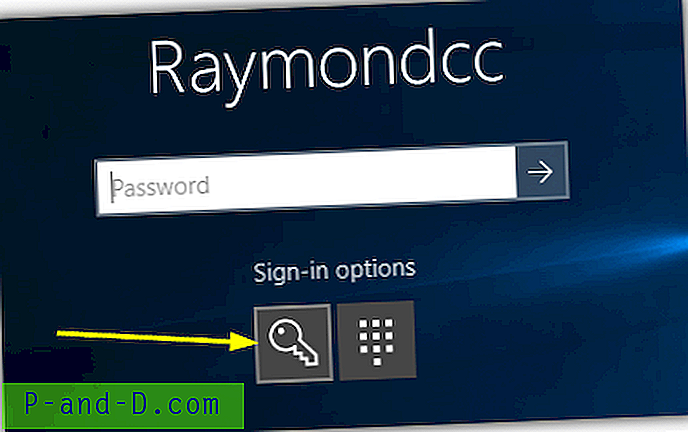
2. Siirry kohtaan Asetukset> Tilit> Sisäänkirjausasetukset, napsauta Lisää salasanan alla Lisää ja luo uusi tilin salasana.
3. Napsauta PIN-osassa Poista- painiketta, joka on uusi Windows 10. marraskuun päivityksessä. Napsauta uudelleen Poista- painiketta ja anna sitten vaiheessa 2 luotu salasana. PIN-koodi poistetaan nyt.
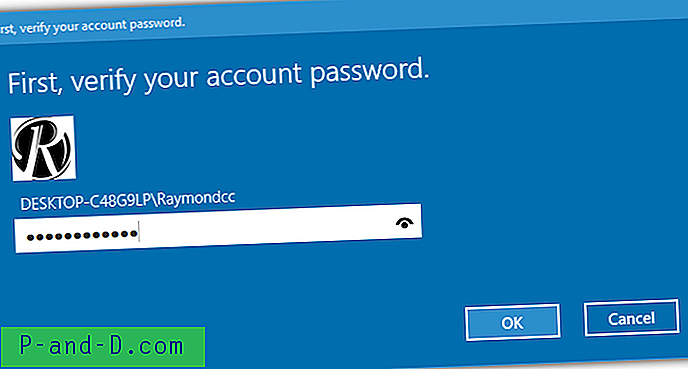
4. Poista valinnaisena vaiheena tilin salasana uudelleen, napsauta Muuta, kirjoita nykyinen salasana ja paina Seuraava. Kun haluat käyttää salasanaa, paina uudessa salasanaikkunassa Seuraava ja Valmis.
Sekä salasana että PIN poistetaan nyt. Muista, että se toimii vain paikallisella tilillä. Tämä menetelmä toimii myös Windows 8.1: ssä, ja ainoa todellinen ero on poistaa PIN-vaihtoehto, joka ei edellytä tilin salasanan antamista.
Vihje: Voit myös ohittaa kuvan salasanat samalla tavalla, vaikka sen poistaminen on vieläkin helpompaa. Kun olet asettanut salasanan ja kirjautunut sisään, napsauta Poista kuvan salasana -painiketta. Uuden salasanan luominen ei ole ensin tarpeen.
Wondershare LiveBoot 2012 on koko ajan vanhanaikainen, mutta se on erinomainen korjaus- ja pelastuslevy sekä loistava kohteliaisuus muille pelastuslevyille, kuten Hirenin BootCD-levylle. Koska tätä ohjelmistoa edelleen myy jälleen Wondershare-sivustolla 59, 95 dollarilla, se ei ole täydellinen, jotta voisit ladata sen ilmaiseksi, kun pystyt. Vaikka sinun ei tarvitse käyttää LiveBoot 2012 -sovellusta heti, voi olla aika, jolloin olet iloinen, että sinulla on se.

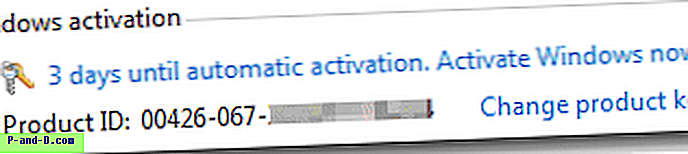


![[Temppu] Hanki 4G: n Internet-nopeus 3G- ja 2G-datapaketissa](http://p-and-d.com/img/get-4g-internet-speed-3g-6757746.jpg)
